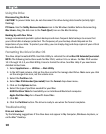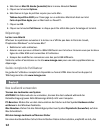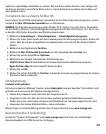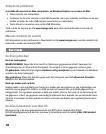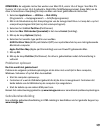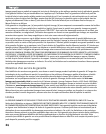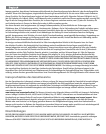18
Solução de problemas
A unidade não aparece em Meu computador, no Windows Explorer ou na mesa do Mac.
• Tente reiniciar seu computador.
• Certifique-se de estar usando o cabo USB fornecido com a sua unidade. Certifique-se de que
ambas as linhas do cabo USB estejam conectadas ao computador.
• Tente alterar as conexões para portas USB diferentes.
Visite a área de suporte do site www.iomega.com para obter ajuda adicional na solução de
problemas.
Manual completo do usuário
Está disponível na área de Suporte e Downloads no site www.iomega.com a versão completa do
manual do usuário em formato HTML.
De drive gebruiken
De drive loskoppelen
WAARSCHUWING! Koppel de drive nooit los tijdens een gegevensoverdracht (wanneer het
statuslampje van de drive-activiteit knippert). Zo vermijdt u dat er gegevens verloren gaan.
PC-gebruikers: Gebruik het pictogram Hardware veilig verwijderen op de Taakbalk van Windows
voordat u de drive loskoppelt.
Mac-gebruikers: Sleep het diskpictogram naar het pictogram van de Prullenmand (Verwijder
schijf) op het Mac-bureaublad.
Back-ups maken met uw drive
Iomega raadt u aan regelmatig een back-up te maken van uw systeem en nog regelmatiger een
back-up van uw gegevens, zodat u er altijd op kunt vertrouwen dat uw kritieke gegevens zijn
veiliggesteld. De regelmaat waarmee u back-ups maakt, stemt u het beste af op het belang van
uw gegevens. U kunt uw gegevens eenvoudig beschermen door kopieën van uw bestanden naar
de drive te verslepen of door gebruik te maken van back-upsoftware om regelmatig back-ups te
plannen.
De drive formatteren voor Mac OS
Bij de levering is de drive geformatteerd als een NTFS-drive. Gebruik Disk Utility
(Schijfhulpprogramma) om de drive opnieuw te formatteren met de indeling Mac OS Extended
(Journaled).